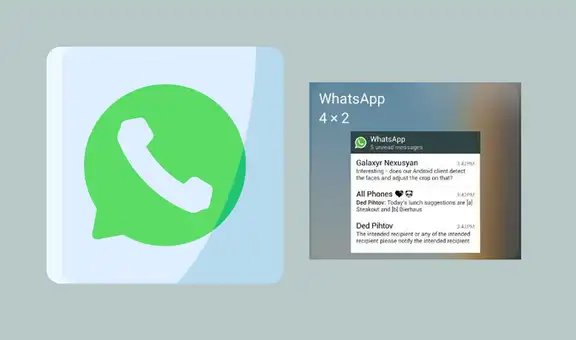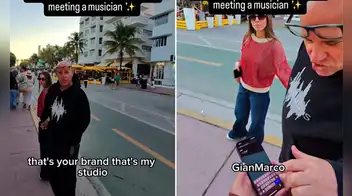¿Por qué te sale en WhatsApp “cambió tu código de seguridad”?
¿Te apareció este mensaje en uno de tus chats de WhatsApp? Si no sabes de qué se trata, debes mantener la calma, en la siguiente nota te lo detallamos
- ¿Qué fue lo más buscado en Google Perú en el 2025? Los temas de mayor interés entre los peruanos
- ¿Qué es WhatsApp Plus y por qué debes evitar instalarlo en tu smartphone?
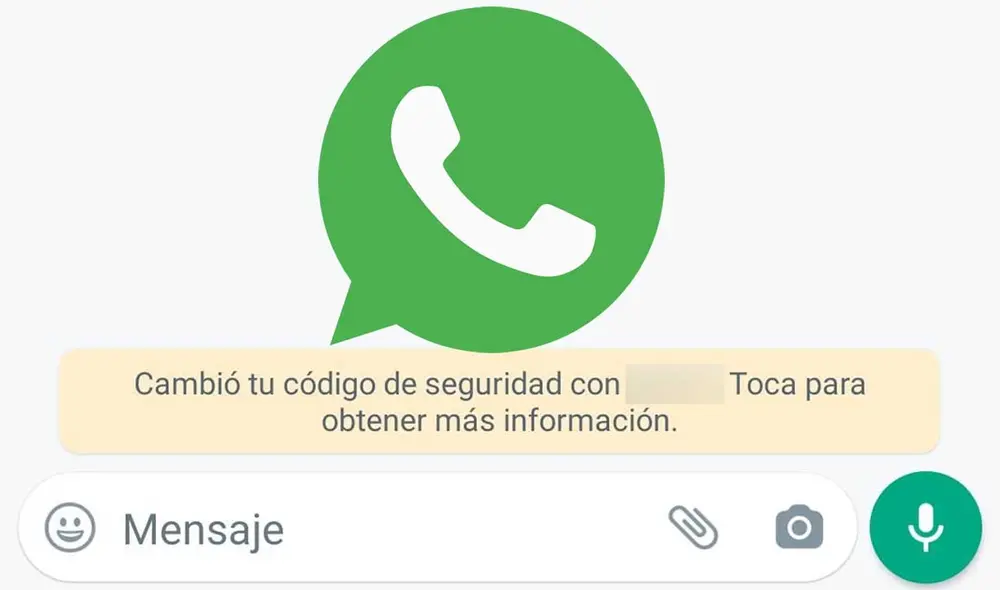
WhatsApp es la plataforma de mensajería que más usamos en nuestro día a día para comunicarnos con nuestros amigos y familiares, tanto en Android como en iOS, a través de llamadas, mensajes, notas de voz, fotos y videos. Sin embargo, existen algunas funcionalidades que pocos usuarios conocen. Uno de estos es el mensaje ‘cambió tu código de seguridad’ que suele aparecer tanto en conversaciones individuales como los grupales. ¿Qué significa? En los siguientes párrafos te lo contamos.
En este sentido, debes saber que este mensaje de WhatsApp no es nada malo y que no debes alarmarte porque no eres el único usuario del servicio de mensajería que puede haber recibido este aviso. Además, la plataforma la trabaja constantemente para cuidar tus movimientos dentro de ella.
TE RECOMENDAMOS
TEMU VS. ALIEXPRESS: ¡AQUÍ ESTÁN LOS MEJORES PRECIOS! | TECHMOOD
¿Qué significa en WhatsApp el mensaje ‘cambió tu código de seguridad’?
A través de su blog oficial, WhatsApp señala que los chats cifrados de extremo a extremo entre tú y otra persona tienen su propio código de seguridad que se usa para comprobar que las llamadas y los mensajes que envíes a ese chat estén cifrados de extremo a extremo.
De esta manera, si recibes una notificación de que tu código de seguridad cambió con un contacto, significa que WhatsApp cambió el código de cifrado de una de tus conversaciones determinadas, para proteger a los miembros de la misma, pero no supone ningún motivo de alarma para ti o para tus contactos.
De acuerdo con la compañía, este cambio se produce cuando el usuario reinstala la app de mensajería instantánea o ha cambiado de número telefónico. Lo mismo sucede cuando quien realizó dicho proceso es cualquiera de tus contactos de WhatsApp.
Asimismo, debes saber que este código se encuentra en la pantalla de información de contacto en formato de código QR y también como un código de 60 dígitos.
PUEDES VER: WhatsApp anuncia que ya puedes transferir todos tus chats de Android a iPhone y viceversa
¿Cómo reaccionar con cualquier emoji en WhatsApp?
- Lo primero que debes hacer es actualizar WhatsApp en su última versión desde tu dispositivo móvil.
- Posteriormente, ingresa a la aplicación y dirígete a alguno de tus chats.
- Ahí, tan solo deberás pulsar en un mensaje por unos segundos y esperar que se abra la pestaña con los seis emojis que iniciaron este apartado.
- Finalmente, aparecerá un ícono con el símbolo “+”, el cual permite elegir el emoji de todos los que se pueden enviar como mensaje.
- Y listo. Cuando hayas seleccionado el que más te guste, habrás reaccionado al mensaje de tu conversación.
- Un detalle a tomar en cuenta es que en los dispositivos Android se abrirá el apartado de emojis del teclado, mientras que en los celulares iOS se tendrá una sección navegable.
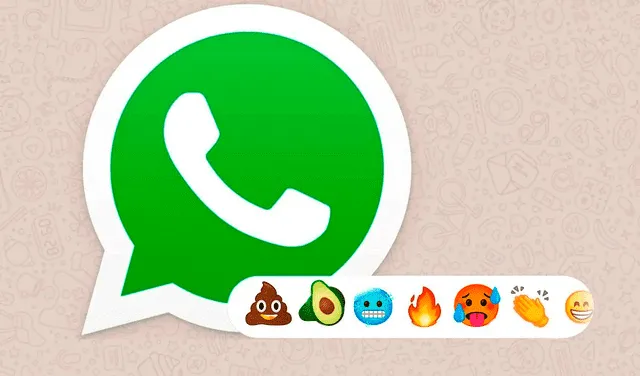
Los emojis estarán disponibles para los usuarios de WhatsApp en Android y iPhone. Foto: Hipertextual
PUEDES VER: WhatsApp: ¿cuál es el significado del nuevo emoji del corazón rosado y cuándo debes usarlo?
¿Cómo recibir notificaciones cuando alguien esté en línea en WhatsApp Web?
- En primer lugar, tienes que ingresar a Google Chrome y sincronizar tu cuenta de WhatsApp en tu ordenador. Esto lo realizas con el escaneo de QR de la web con la cámara de tu celular.
- Luego, tendrás que descargar WA Online Tracker, que es la extensión de Chrome que permitirá hacer el turco.
- Obtén la extensión por medio de este enlace.
- Tras ello, tan solo deberás asignar un contacto para que el programa te notifique cuando se encuentre en línea y cuando no esté disponible.
- Finalmente, confirmas la selección y das en Aceptar.
- Y listo. WhatsApp Web te avisará cuando alguien esté en línea, tal como pasaba en Windows Live Messenger hace varios años.
¿Cómo activar la ‘cámara secreta’ de WhatsApp?
- Ingresa a los widgets de tu teléfono Android. Esto puede variar, ya que depende del modelo o marca de tu celular.
- En algunos teléfonos, para entrar a los widgets, es necesario pulsar la pantalla durante unos segundos; en otros deberás pellizcarla.
- Aparecerán todos los widgets que tu smartphone tiene disponible. Busca los de WhatsApp.
- La aplicación de mensajería instantánea tiene dos widgets: uno con forma de chat y otro que parece una cámara.
- Deberás pulsar este último y sin soltar arrastrarlo a un lugar vacío de tu pantalla. Se creará el ícono ‘cámara de WhatsApp’.
PUEDES VER: WhatsApp: ya está disponible la función para reaccionar con cualquier emoji a los mensajes
WhatsApp: ¿cómo crear stickers animados gratis para compartirlos con tus amigos?
- Lo primero que debes hacer es actualizar WhatsApp en su última versión, ingresando a la tienda virtual de tu celular.
- Una vez actualizada la app, en la misma tienda virtual deberás descargar la aplicación Sticker Maker, la cual es gratis para Android y iOS.
- Instalas Sticker Maker, abres la app y te diriges al apartado Crear un nuevo paquete de stickers.
- Tendrás que agregar un nombre y autor, además de dar los permisos necesarios a la app.
- Luego, tan solo tendrás que añadir un vídeo o GIF desde tu galería para poder crear la pegatina animada.
- Ahí, se creará un nuevo paquete de pegatinas para poder guardar los stickers que crees.
- Finalmente, la app convertirá el video o GIF en un sticker. Este proceso demora unos segundos, por lo que solo quedará esperar.
- Y listo. Tan solo faltará que descargues el paquete de pegatinas creado para que se guarden en WhatsApp.
Un detalle a tomar en cuenta es que no se puede modificar la duración del archivo multimedia desde Sticker Maker. Dicho esto, si desea recortarse el tiempo del video o GIF, es necesario hacerlo previamente.






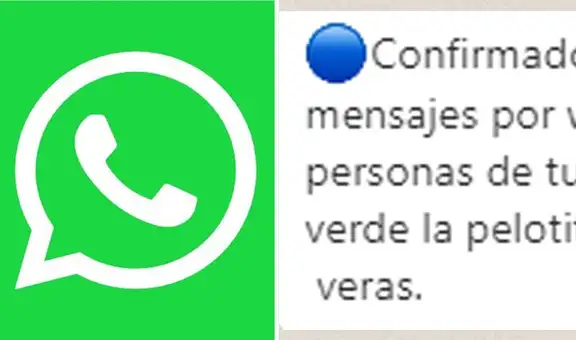

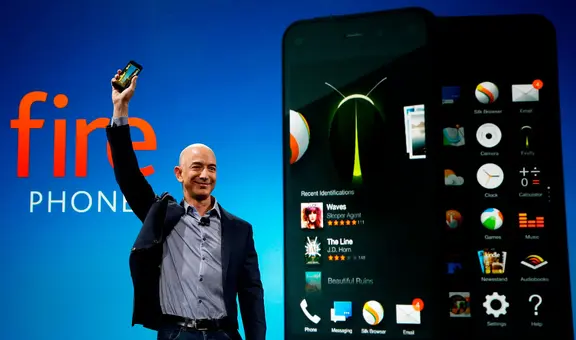
![Netflix: nueva forma de estafa está robando miles de cuentas y así puedes evitarlo [FOTOS]](https://imgmedia.larepublica.pe/576x340/larepublica/migration/images/6FWNKNAZ7VHEVLJZZTIMJKVPFM.webp)